Windows 10 har haft en langvarig bug, hvorvedforskellige funktioner og komponenter reagerer ikke, når et system vågner fra søvn. For det meste påvirker denne fejl Start-menuen eller låseskærmen. Når det er sagt, ser det ud til at være et problem, hvor et lille antal brugere får en ikke-reagerende berøringsplade, efter at dit system vågner fra søvn. Hvis du får det samme problem, så kan du løse dette.
SPOILER ALERT: Rul ned og se videostudiet i slutningen af denne artikel.
Ikke-reagerende berøringsplade
Dette problem kan gengives ved at starte op til ditskrivebord og tillader, at opstart er fuldført Når dit system er klar, skal du lukke låget til din bærbare computer eller bruge tænd / sluk-menuen til at sætte dit skrivebord i dvale. Når systemet er i søvn, skal du vække det med det samme. Din touchpad reagerer ikke. Du er muligvis i stand til at flytte markøren rundt, men ingen klik vil registrere, og når som helst du trykker på din berøringsplade, mister det nuværende aktive vindue fokus.
Jeg stød på den samme fejl på min bærbare computer ogselvom dette er anekdotisk, kan det være en fordel at vide, at fejlen også kunne gengives på mit system, når jeg tilsluttede eller frakoblede hardware, f.eks. en iPhone eller en ekstern skærm. Fejlen "rettes" midlertidigt ved at genstarte dit system, men der er en permanent rettelse.

Touchpad-driver
Problemet, som du kan gætte, har at gøre meddin chauffør. På et tidspunkt, måske som et resultat af en Windows-opdatering eller noget andet, kan touchpad-driveren på dit system være blevet afinstalleret eller rullet tilbage til en meget ældre version eller bare erstattet med generiske touchpad-drivere.
Personligt er jeg ikke sikker på, hvad der skete. Jeg har ikke modtaget en Windows-opdatering, men min touchpad-driver var væk.
Rettelsen er at finde den rigtige driver til dinsystem og installer det. Der er to måder at gøre dette på. Den første er at bruge Enhedshåndteringen og få den til at scanne efter drivere til at installere. Dette fungerer dog, du får muligvis ikke den seneste version af driveren, hvilket er, hvad der skete i min egen sag. Jeg fik en driver, der var godt over to år gammel. Derfor anbefaler jeg at bruge den anden løsning, dvs. manuelt installere en touchpad-driver.
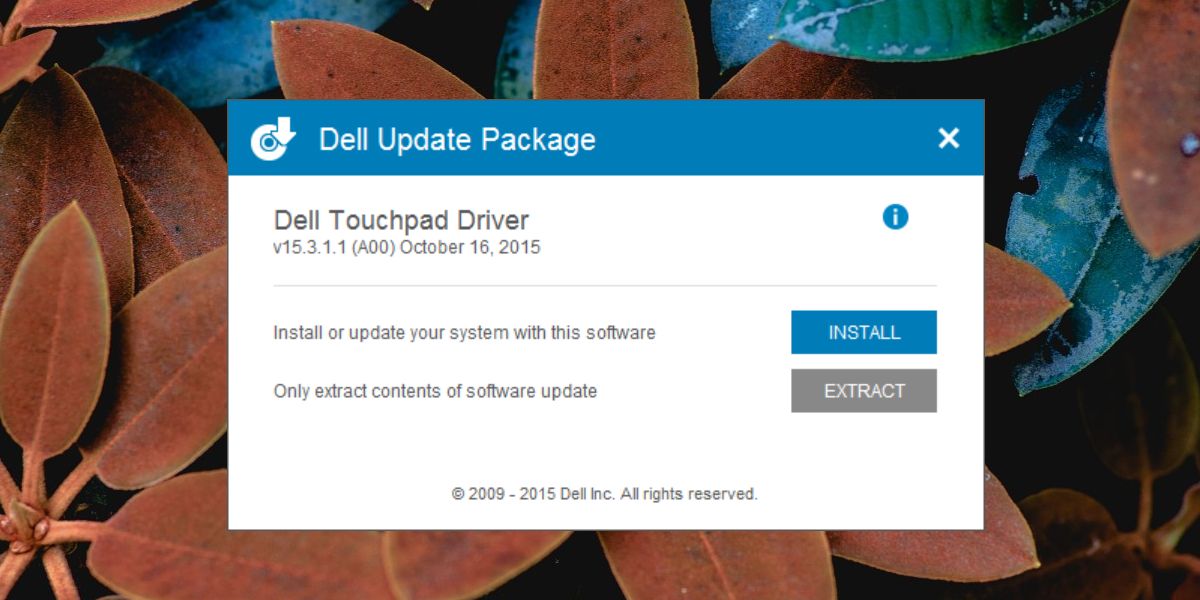
Den første ting, du skal gøre, er at finde ud af, hvilkentouchpad-drivere passer til dit system. De fleste systemer bruger imidlertid Synaptics-drivere, men mange andre bruger Elan-drivere. Du kan Google, hvilken driver din producent anbefaler til dit system. Find den nyeste version af den tilgængelige driver. Kontroller for at se, hvornår det sidst blev opdateret, eller hvilket er det nyeste version af det tilgængelige version, og installer det. Genstart dit system, og problemet skal forsvinde.
Hvis det fortsætter, kan du prøve forskellige drivere, f.eks., hvis du gik med Synaptics første gang, kan du prøve Elan, selvom din producent ikke anbefaler det. Dette er ikke et hardwareproblem, og det ser ikke ud til, at det er oprettet direkte af Windows 10. Af en eller anden grund er touchpad-driverne stoppet med at fungere eller er blevet afinstalleret, så måden at ordne det på er at finde de rigtige drivere og installere dem på dit system.
En lignende fejl, der forårsager en BSOD, når du slukker for Bluetooth, blev også for nylig beskåret, og rettelsen igen ligger i at opdatere og installere den korrekte driver.













Kommentarer